电脑怎么打包压缩文件 如何在电脑上使用压缩工具进行文件压缩
更新时间:2024-01-16 17:08:02作者:xtang
在日常生活和工作中,我们经常需要发送和存储大量的文件,不管是文档、图片、音乐还是视频,文件的大小都会占用我们宝贵的存储空间,并且在传输过程中可能会遇到一些问题。为了解决这个问题,我们可以使用电脑上的压缩工具对文件进行打包和压缩。通过压缩文件,我们可以有效地减小文件的大小,不仅节省了存储空间,还方便了文件的传输和共享。如何在电脑上使用压缩工具进行文件压缩呢?接下来我们将一起来了解一下。
方法如下:
1.首先在电脑上右击鼠标弹出选择菜单,新建一个 文件夹,如下图
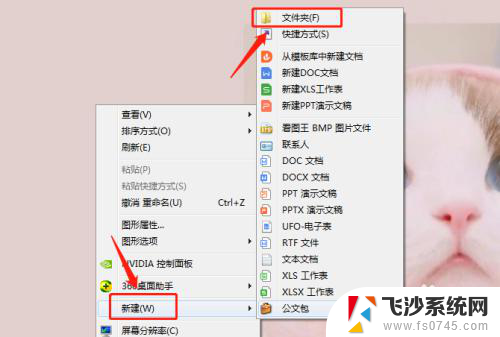
2.然后给新建文件夹取个名称,方便于查找,如下图
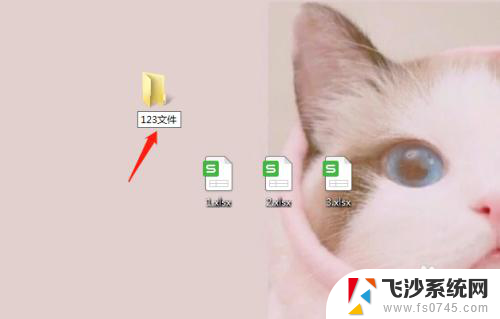
3.然后把几个需要发送的文件一起放在这个文件夹里面,如下图

4.放在文件夹里之后,鼠标右击这个文件夹。在弹出的菜单栏点击选择 添加到压缩文件,如下图
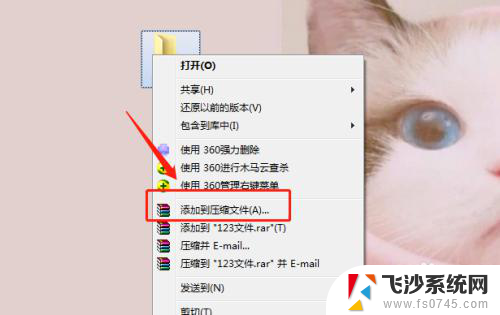
5.然后桌面上会弹出一个压缩文件名和参数的小框,确认压缩文件名之后点击下方的 确定,如下图
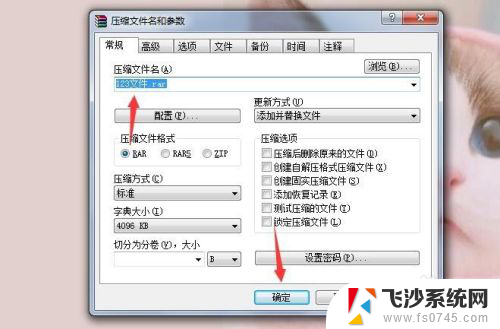
6.确定之后文件夹自动压缩存放在电脑桌面上,打开它可以看到里面的文件夹。这样就可以直接发送给客户啦,如下图
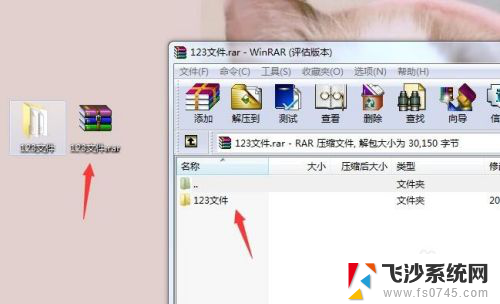
以上是关于如何打包压缩文件的全部内容,如果您遇到这种情况,可以尝试根据我的方法来解决,希望对大家有所帮助。
电脑怎么打包压缩文件 如何在电脑上使用压缩工具进行文件压缩相关教程
-
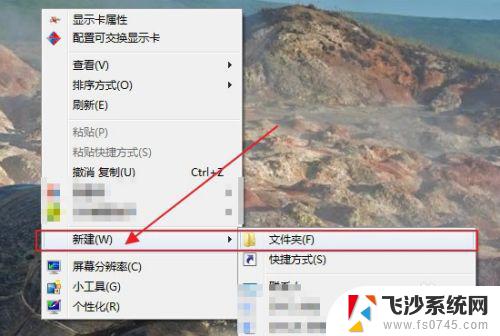 电脑怎么压缩文件? 电脑如何使用压缩软件压缩文件
电脑怎么压缩文件? 电脑如何使用压缩软件压缩文件2023-10-21
-
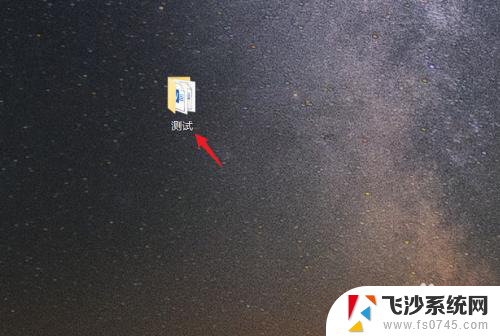 怎样压缩文件夹成压缩包 如何将文件夹压缩成压缩包
怎样压缩文件夹成压缩包 如何将文件夹压缩成压缩包2024-07-13
-
 电脑如何解压文件压缩包 压缩文件包解压步骤
电脑如何解压文件压缩包 压缩文件包解压步骤2024-03-30
-
 如何把电脑文件压缩 如何使用电脑压缩文件
如何把电脑文件压缩 如何使用电脑压缩文件2023-12-31
- 电脑上怎么压缩文件夹成压缩包 文件夹压缩成压缩包的方法
- 文件压缩包怎么解压 压缩文件包解压方法
- 压缩包解压后文件打不开 压缩文件打开失败怎么办
- 怎样创建压缩包文件 电脑上如何制作压缩包
- 一个文件压缩成2个包 大文件压缩为多个压缩包
- 电脑多个文件怎么压缩到一个压缩包 如何把多个文件整合成一个压缩包
- 电脑如何硬盘分区合并 电脑硬盘分区合并注意事项
- 连接网络但是无法上网咋回事 电脑显示网络连接成功但无法上网
- 苹果笔记本装windows后如何切换 苹果笔记本装了双系统怎么切换到Windows
- 电脑输入法找不到 电脑输入法图标不见了如何处理
- 怎么卸载不用的软件 电脑上多余软件的删除方法
- 微信语音没声音麦克风也打开了 微信语音播放没有声音怎么办
电脑教程推荐
- 1 如何屏蔽edge浏览器 Windows 10 如何禁用Microsoft Edge
- 2 如何调整微信声音大小 怎样调节微信提示音大小
- 3 怎样让笔记本风扇声音变小 如何减少笔记本风扇的噪音
- 4 word中的箭头符号怎么打 在Word中怎么输入箭头图标
- 5 笔记本电脑调节亮度不起作用了怎么回事? 笔记本电脑键盘亮度调节键失灵
- 6 笔记本关掉触摸板快捷键 笔记本触摸板关闭方法
- 7 word文档选项打勾方框怎么添加 Word中怎样插入一个可勾选的方框
- 8 宽带已经连接上但是无法上网 电脑显示网络连接成功但无法上网怎么解决
- 9 iphone怎么用数据线传输文件到电脑 iPhone 数据线 如何传输文件
- 10 电脑蓝屏0*000000f4 电脑蓝屏代码0X000000f4解决方法